Organizujemy meble w Interior Design 3D
Przed zakupem mebli należy upewnić się, że pasuje on do mieszkania. Ponadto dla wielu osób ważne jest, aby był on połączony z projektem reszty wnętrza. Można się zastanawiać przez długi czas, czy nowa sofa będzie pasować do Twojego pokoju, czy nie. Możesz także skorzystać z programu Interior Design 3D i zobaczyć, jak twój pokój będzie wyglądał z nowym łóżkiem lub sofą. Podczas tej lekcji nauczysz się, jak urządzać meble w pokoju za pomocą proponowanego programu.
Program Interior Design 3D to doskonałe narzędzie do wirtualnej prezentacji Twojego pokoju i umieszczenia w nim mebli. Aby rozpocząć korzystanie z aplikacji, należy ją pobrać i zainstalować.
Spis treści
Instalacja Interior Design 3D
Uruchom pobrany plik instalacyjny. Proces instalacji jest dość prosty: zaakceptuj umowę licencyjną, określ lokalizację instalacji i poczekaj na instalację programu.
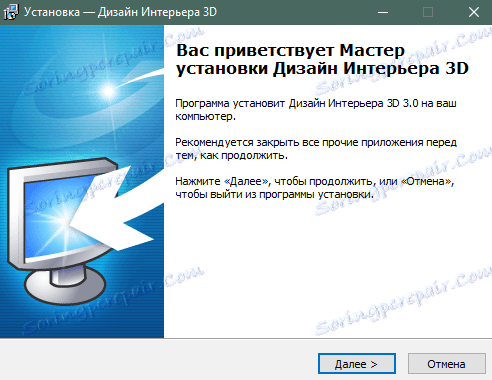
Rozpocznij projektowanie wnętrz 3D po instalacji.
Jak aranżować meble w pokoju przy pomocy Interior Design 3D
Pierwsze okno programu wyświetli komunikat o korzystaniu z wersji próbnej programu. Kliknij przycisk "Kontynuuj".
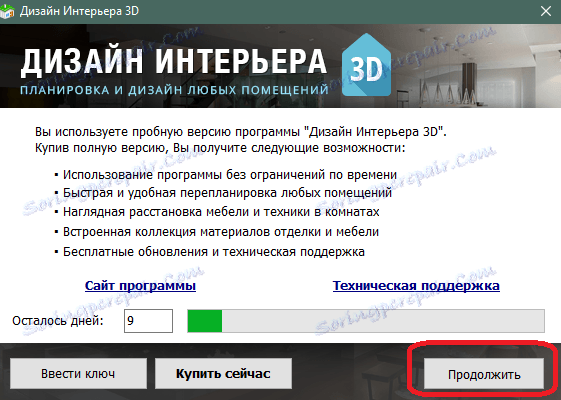
Przed ekranem wprowadzającym do programu. Wybierz "Typowe układy" na nim lub możesz kliknąć przycisk "Nowy" projekt, jeśli chcesz ustawić układ swojego mieszkania od zera.
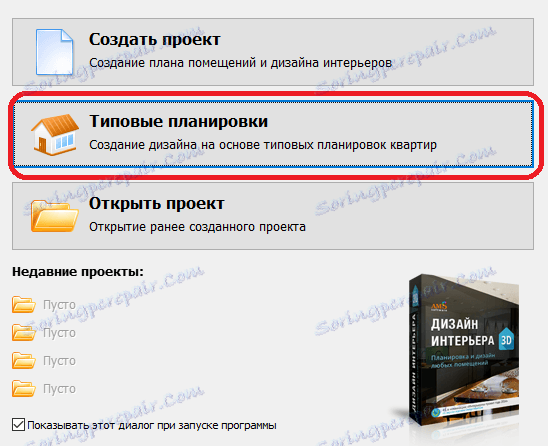
Wybierz żądany układ mieszkania z przedstawionych opcji. Po lewej stronie możesz wybrać liczbę pokoi w mieszkaniu, dostępne opcje są wyświetlane po prawej stronie.
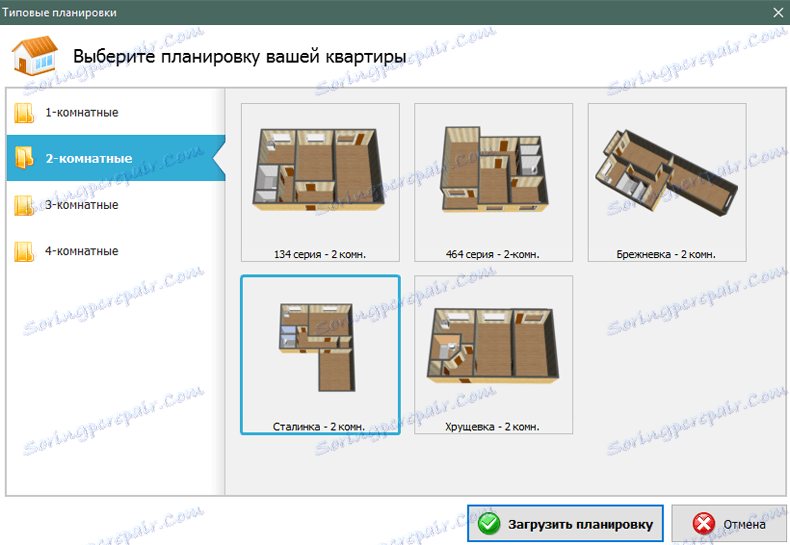
Poszliśmy więc do głównego okna programu, w którym można ustawić meble, zmienić wygląd pomieszczeń i edytować układ.
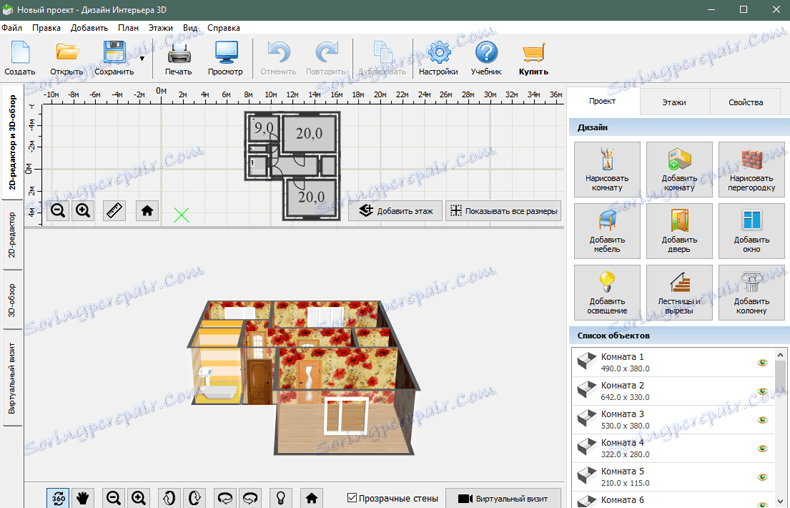
Cała praca jest wykonywana w górnej części okna w trybie 2D. Zmiany są wyświetlane na trójwymiarowym modelu mieszkania. Wersję 3D pokoju można obracać za pomocą myszy.
Płaski plan mieszkania wyświetla również wszystkie wymiary niezbędne do obliczenia wymiarów mebli.
Jeśli chcesz zmienić układ, kliknij przycisk Rysuj pokój. Pojawi się okno z monitem. Przeczytaj i kliknij "Kontynuuj".
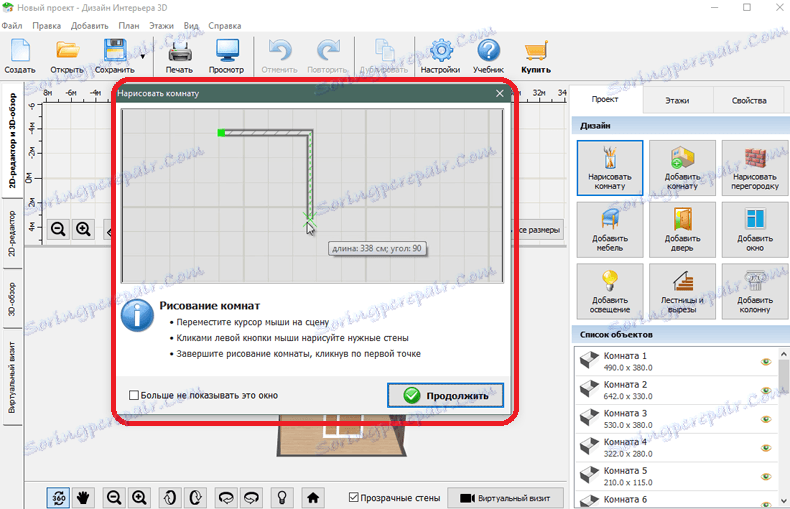
Kliknij miejsce, od którego chcesz rozpocząć rysowanie pokoju. Następnie kliknij miejsca, w których chcesz ustawić narożniki pokoju.
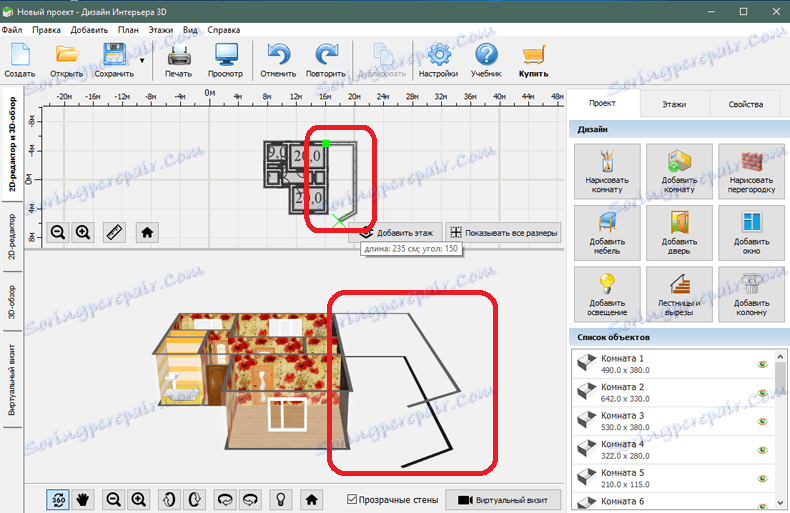
Rysowanie ścian, dodawanie mebli i inne operacje w programie muszą być wykonywane na 2D typu mieszkania (plan mieszkania).
Zakończ rysowanie, klikając pierwszy punkt od miejsca, w którym zacząłeś rysować. Drzwi i okna są dodawane w podobny sposób.
Aby usunąć ściany, pokoje, meble i inne obiekty, musisz kliknąć je prawym przyciskiem myszy i wybrać element "Usuń". Jeśli ściana nie zostanie usunięta, wtedy, aby ją usunąć, będziesz musiał usunąć cały pokój.
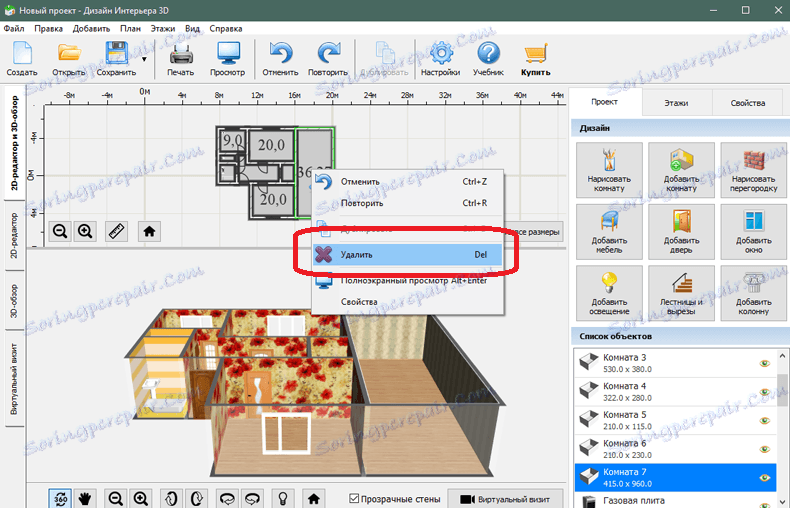
Możesz wyświetlić wymiary wszystkich ścian i innych obiektów, klikając przycisk "Pokaż wszystkie wymiary".
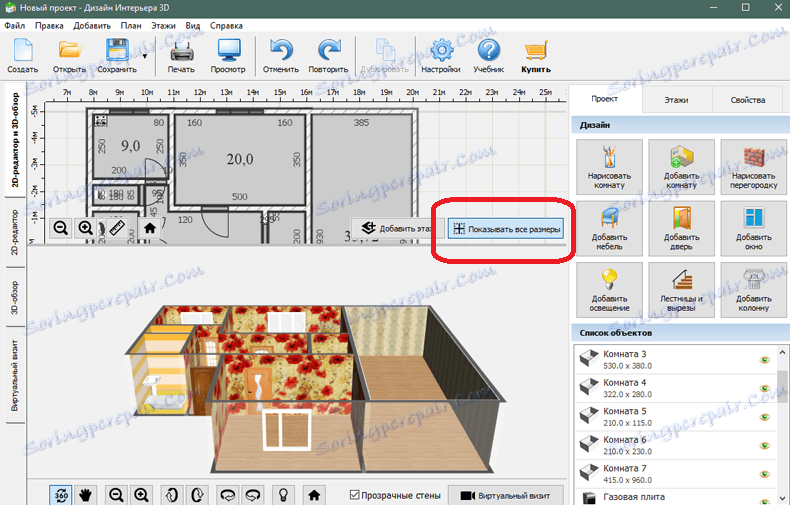
Możesz przystąpić do aranżacji mebli. Kliknij przycisk Dodaj meble.
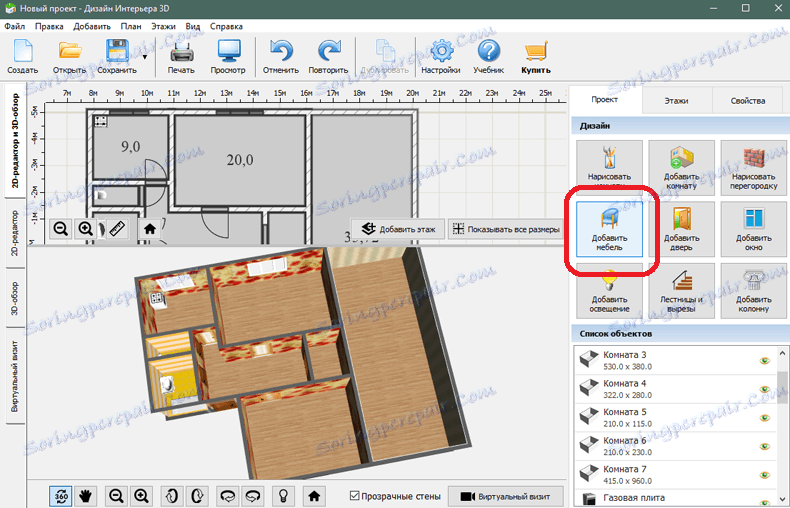
Zanim zostaniesz katalogiem mebli dostępnych w programie.

Wybierz żądaną kategorię i konkretny model. W naszym przykładzie będzie to sofa. Kliknij przycisk Dodaj do sceny. Umieść sofę w pokoju w wersji 2D pokoju na górze programu.

Po umieszczeniu sofy będziesz mógł zmienić jej rozmiar i wygląd. Aby to zrobić, kliknij na niego prawym przyciskiem na planie 2D i wybierz element "Właściwości".
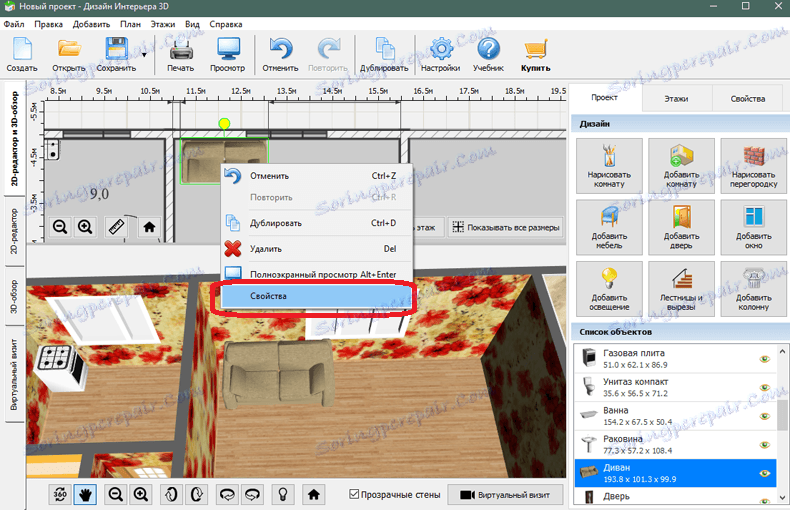
Właściwości sofy zostaną wyświetlone po prawej stronie programu. Jeśli potrzebujesz, możesz je zmienić.
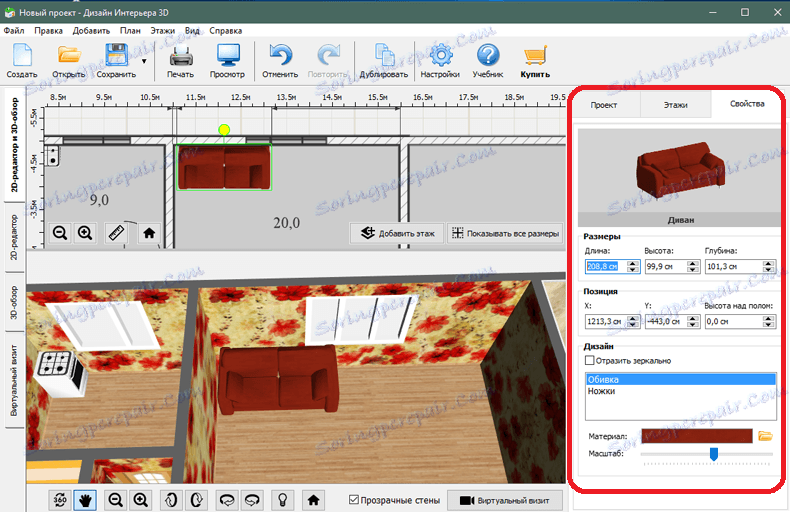
Aby obrócić sofę, zaznacz ją lewym przyciskiem myszy i rozwiń ją, przytrzymując lewy przycisk myszy na żółtym kółku obok sofy.
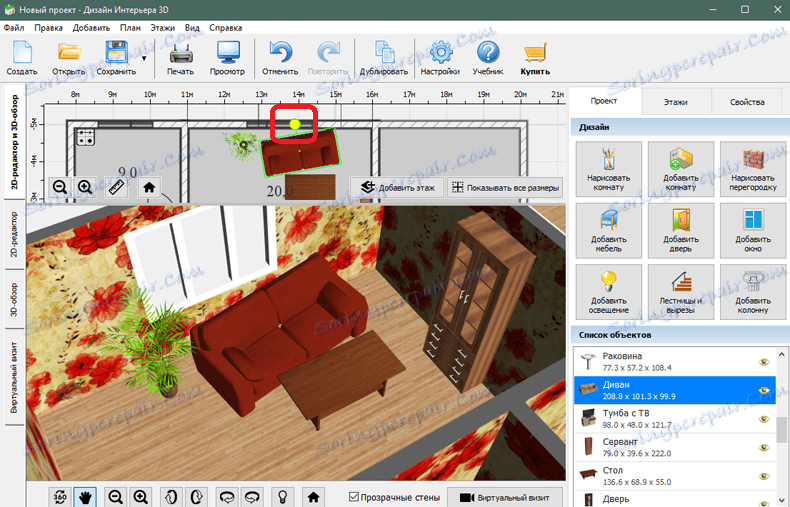
Dodaj więcej mebli do pokoju, aby uzyskać pełny obraz wnętrza.

Możesz patrzeć na pokój od pierwszej osoby. Aby to zrobić, kliknij przycisk Wirtualna wizyta.
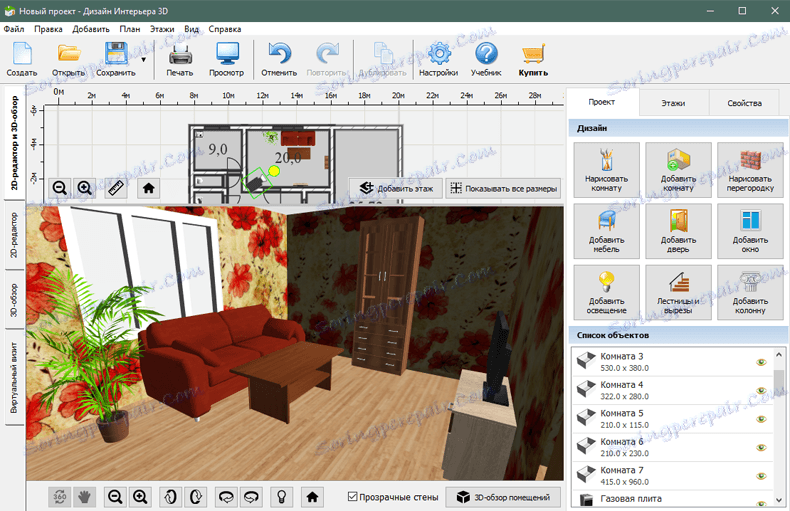
Ponadto można zapisać wynikowe wnętrze, wybierając polecenie Plik> Zapisz projekt.
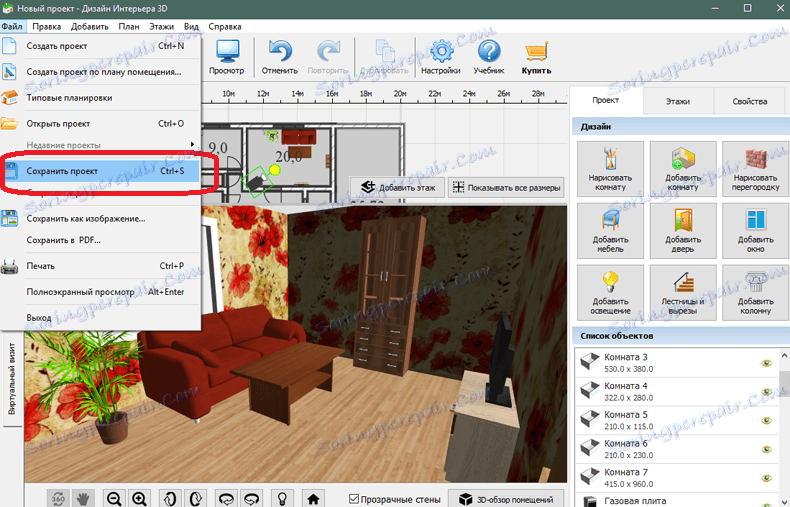
Czytaj także: Najlepsze programy do planowania mieszkania
To wszystko. Mamy nadzieję, że ten artykuł pomoże Ci w rozplanowaniu mebli i ich wyborze przy zakupie.